

salesforce零基础学习(一百一十九)In-App Guidance实现引导页操作功能 - zero.zhang
source link: https://www.cnblogs.com/zero-zyq/p/16734815.html
Go to the source link to view the article. You can view the picture content, updated content and better typesetting reading experience. If the link is broken, please click the button below to view the snapshot at that time.

salesforce零基础学习(一百一十九)In-App Guidance实现引导页操作功能
本篇参考:
https://help.salesforce.com/s/articleView?id=sf.customhelp_lexguid.htm&type=5
https://developer.salesforce.com/docs/atlas.en-us.api_meta.meta/api_meta/meta_prompt.htm
想象一下,我们使用 salesforce做了一个 应用/项目并且产品上线以后,用户第一次见到 salesforce系统,第一次遇见了这个功能, user training是必不可少的。当然除了user training以外,如果我们不是全新的项目,而是新上了一部分大的功能模块,我们很希望借鉴手机的那种引导页功能,当第一次访问的时候简单介绍一下功能实现引导效果,引导用户我们系统存在的功能使用。这个在 salesforce中也是完全可配的,也就是我们今天要讲的 In-App Guidance。
一. In-App Guidance Type
我们可以highlevel将Guidance分成两个类型: Prompt 以及 Walkthrough.
Prompt是一个单独的、小的弹出式窗口,将用户的注意力引向一个功能、更新或Action。用户注意到该提示,获取信息或采取行动,然后继续他们的一天。
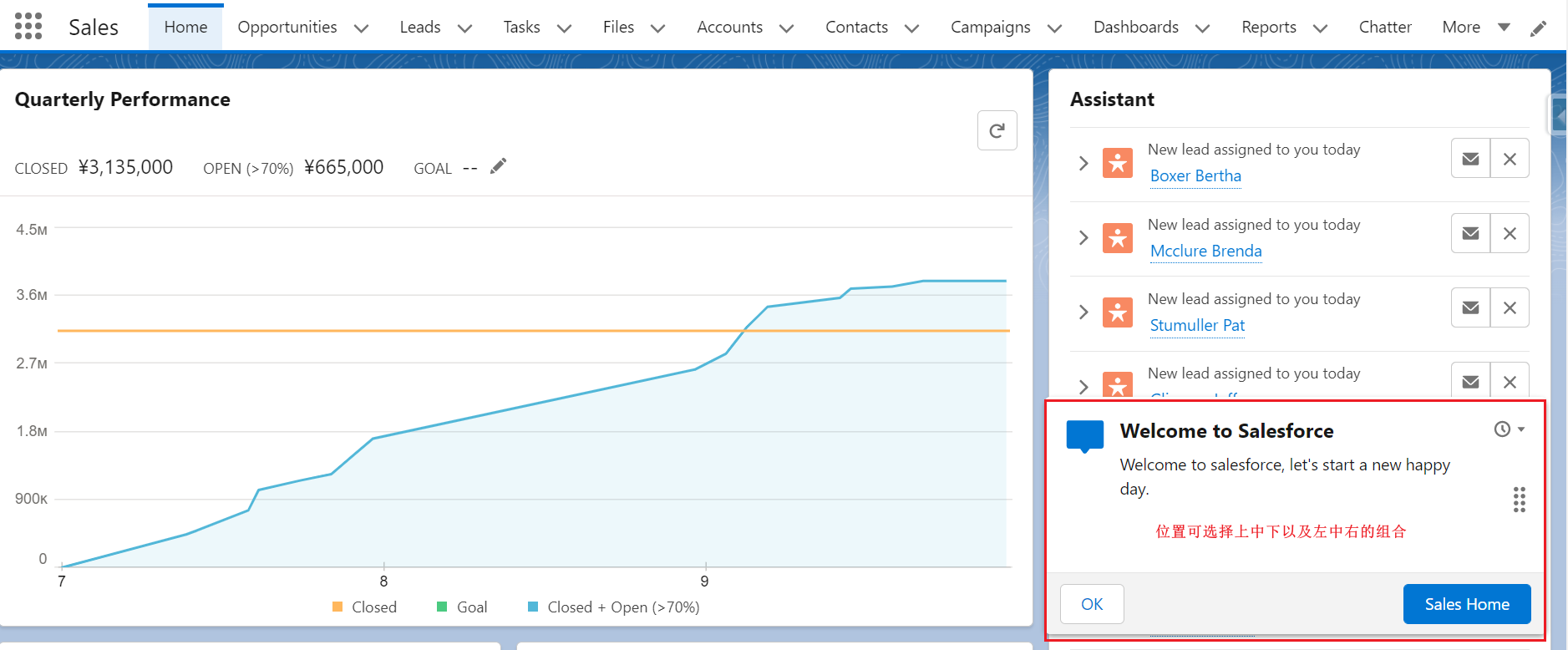
Walkthrough是一系列相连的Prompt,在单个或多个页面上提供一步步的引导体验,以便在上下文中学习。Workthrough并不只是对功能的发现和采用有好处。以下的一些场景我们可以考虑使用 Walkthrough
- 让新员工进入他们的工作空间。
- 突出一系列关键但相关的功能。
- 提供一个导航或功能概述。
- 引导用户完成一个多步骤的程序。
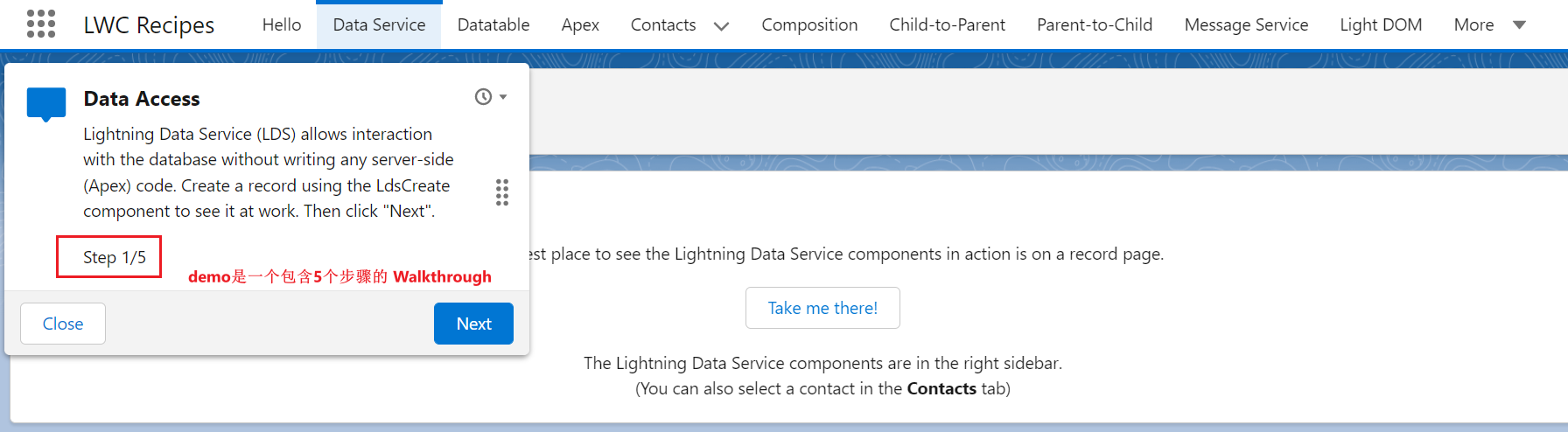
接下来说一下 Prompt的种类, Prompt可以分成3个种类。
Float:浮动类型的,可以放在左中右以及上中下组合的9个位置,使用一条简短的信息,一个选择好的可选图片,以及一个行动按钮来加强功能的发现;
Targeted:可以把目标提示放在可定位的页面元素上。通过在元素周围的12个位置中进行选择,进一步定制相对于你所选元素的位置和排列。或者使用智能定位,让Salesforce根据用户的页面配置来确定最佳位置。下图是 Targeted的demo。
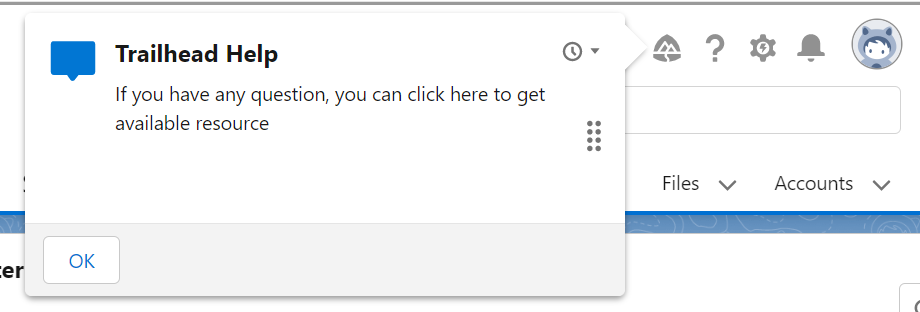
docked: 用户可以最大化、最小化,或者在他们浏览应用程序时保持停靠的提示打开,这样做有助于功能的采用、更深入的学习和培训。下图是 docked的demo。
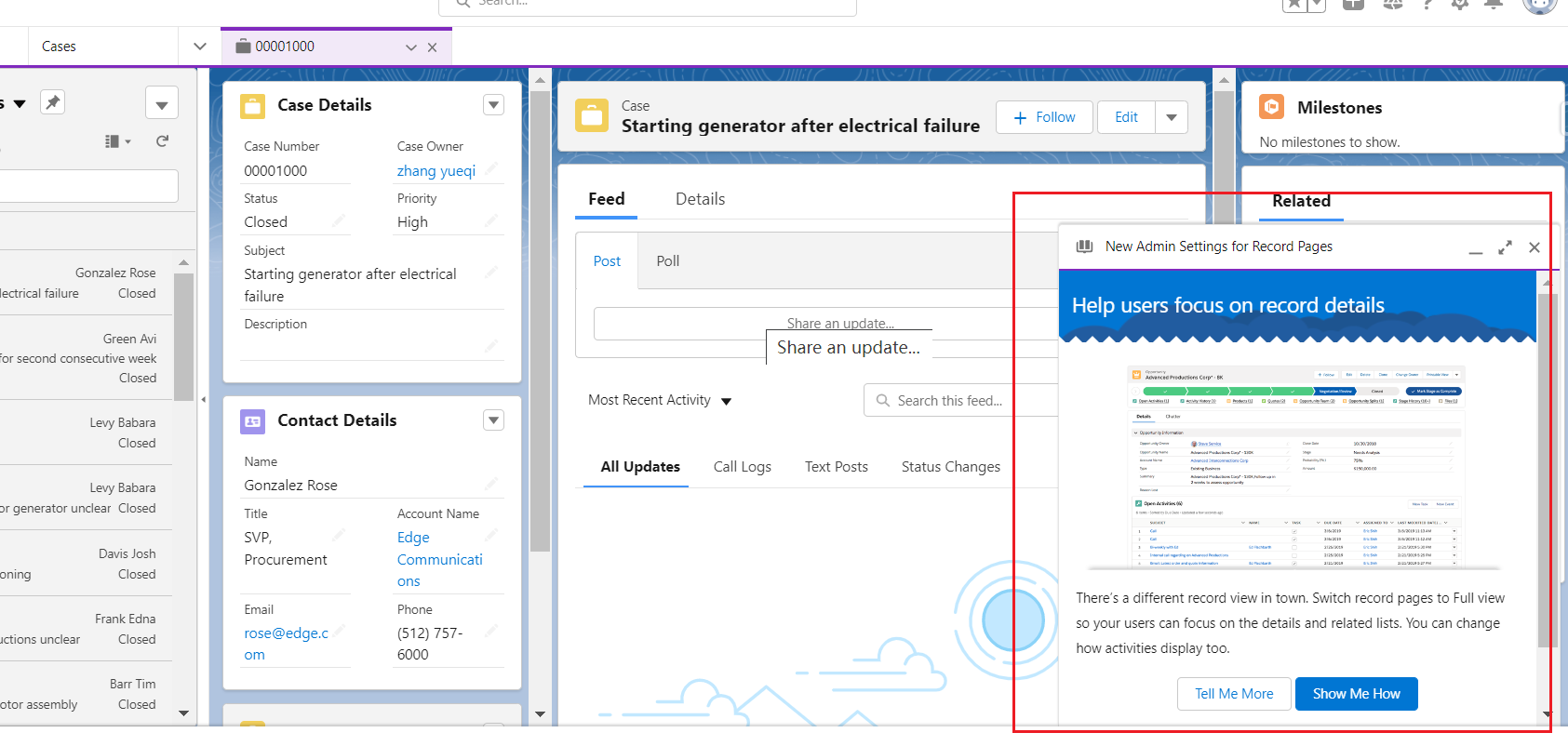
二. In-App Guidance 创建和测试
1. 首先,创建Prompt以及workthrough需要拥有Manage Prompts的权限,可以通过 Profile/ Permission Set进行设置。

2. setup 搜索 in-app然后选择In-App Guidance,进入以后右上角即可新建。
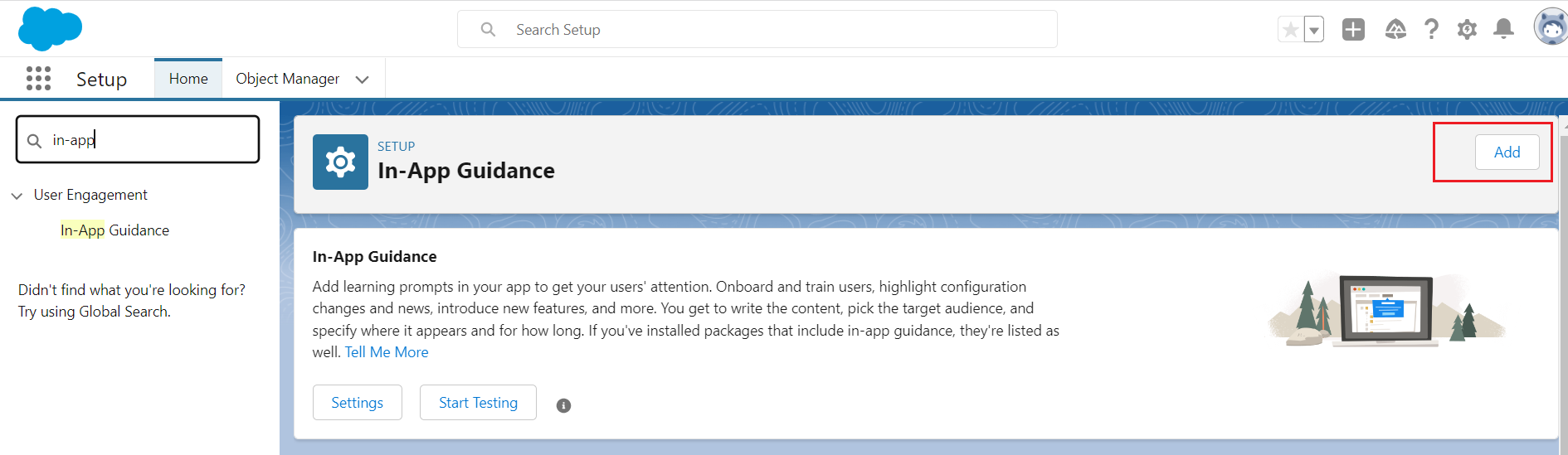
3. 进入以后,我们点击 Add Button以后就可以选择创建的类型是 Prompt还是 Walkthrough.
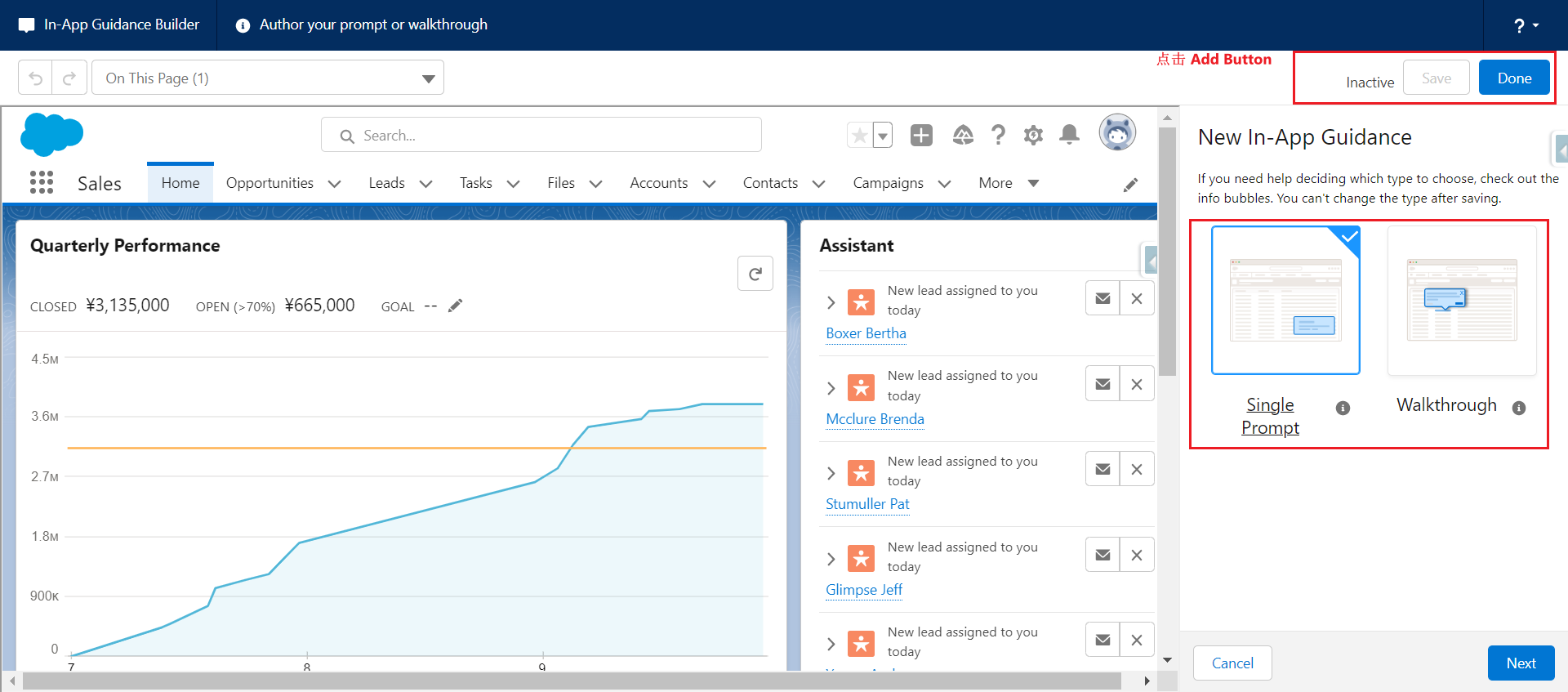
4. 这里我们选择一下 Prompt,第二部就可以选择种类,下面可以选择要放的位置以及自定义样式颜色等。
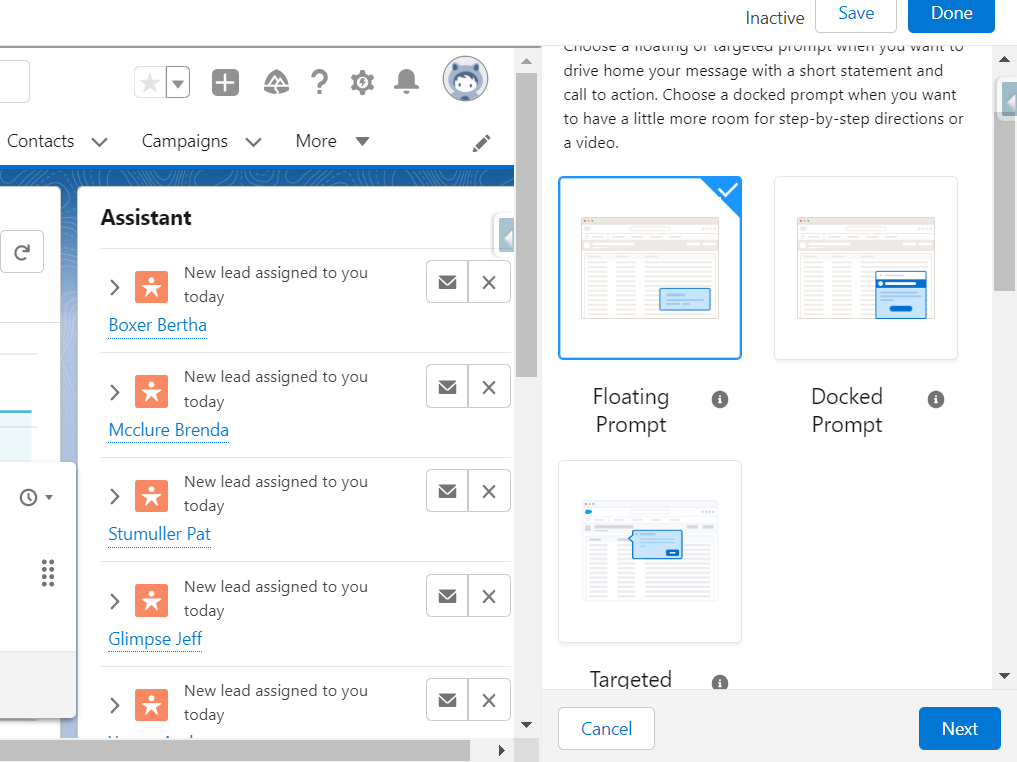
5. 我们以 Float为例,接下来就是填写 Title以及Body。 Title简短,Body做详细描述。还有其他属性可以自行查看。

6. 点击save button,完成后续内容填写
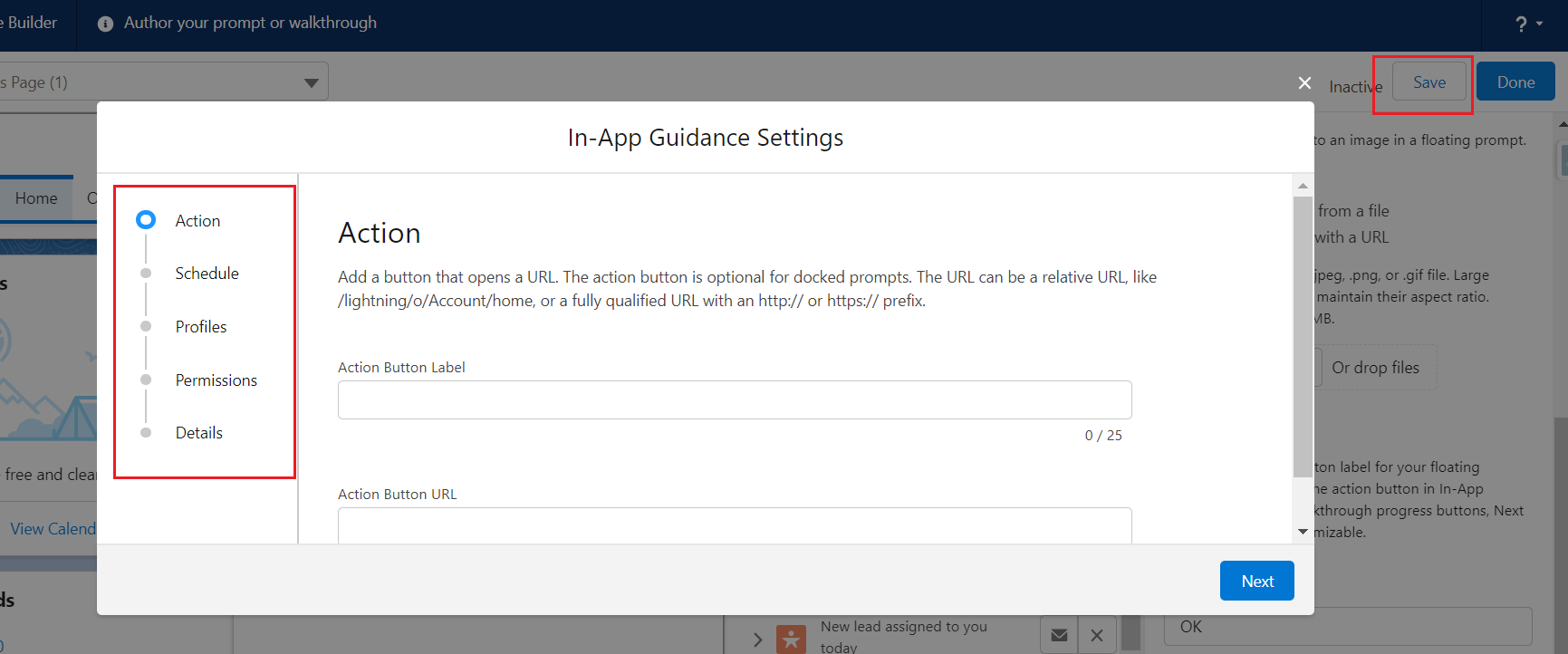
7. action区域填写action的name以及action URL,因为这个float要在 home页面展示,所以URL放的是home的URL。
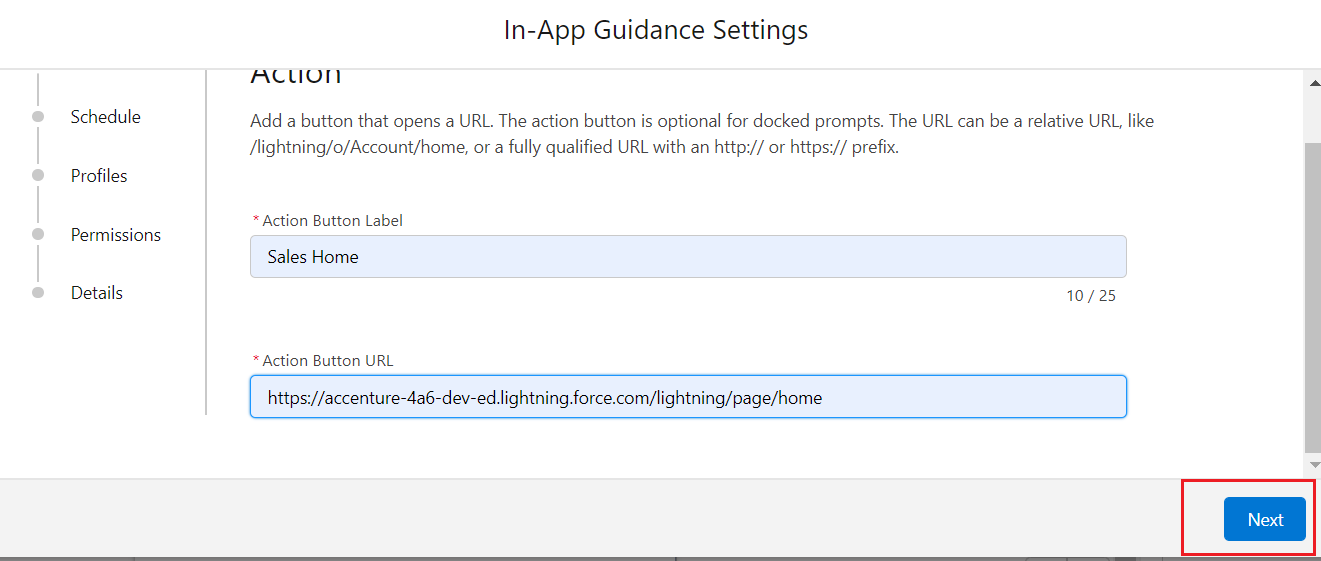
8. 选择Date Range以及Frequency来设置开始/结束日期以及频率
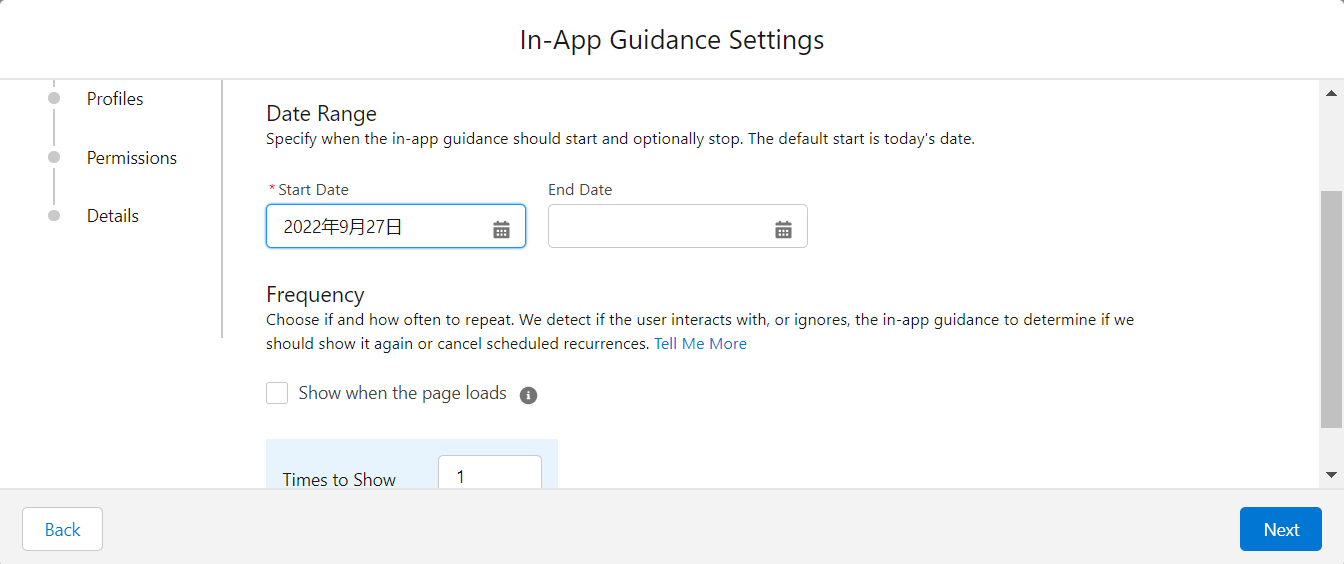
9. 按照需要选择 哪些 Profile/Permission Set展示即可,最后一步填写action名称以及设置active。然后点击Done
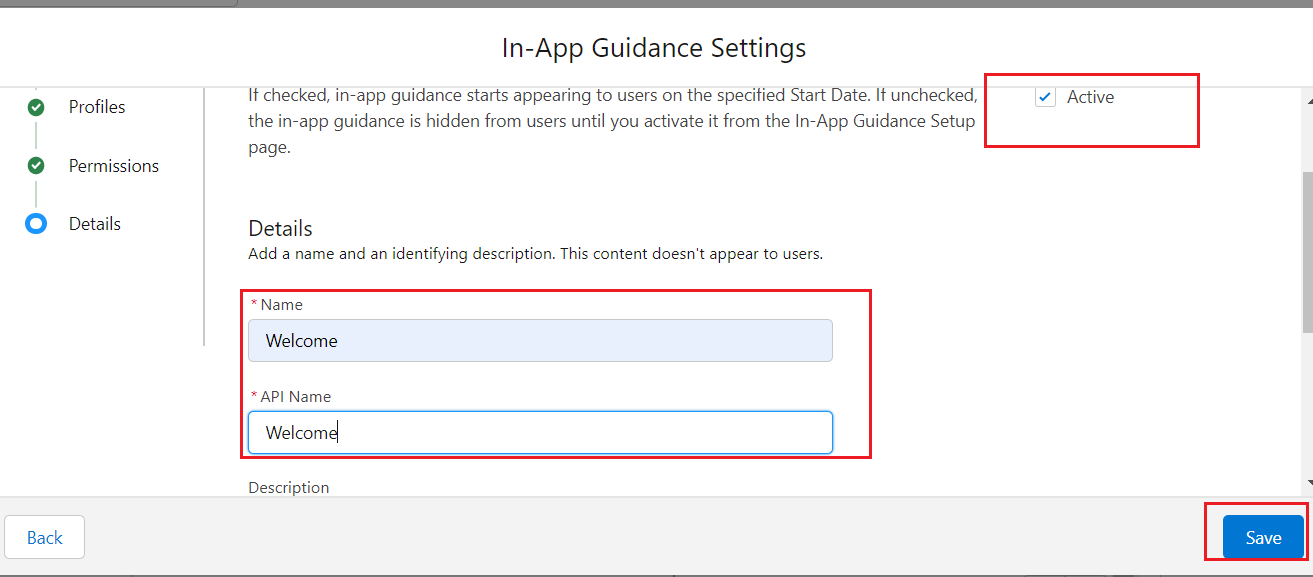
10. 进入 in-app guidance首页,点击test,切换到我们维护的地方,看一下是否按照预期展示。如果按照预期,则配置正确即可。
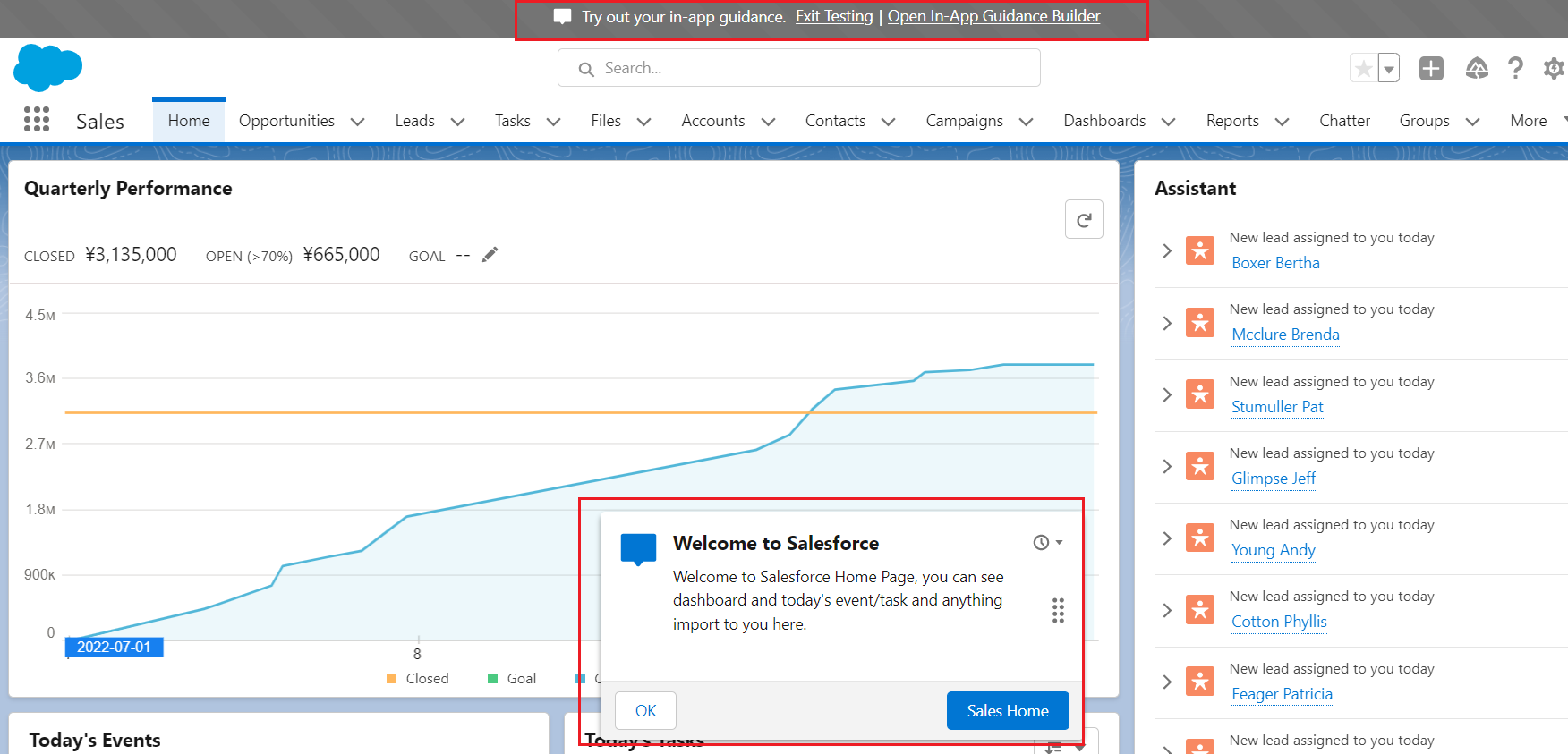
总结:上述就是对salesforce的Prompt以及Walkthrough的简单介绍,其中demo中没有对过多种类和类型进行展示,感兴趣的自行尝试。文中也没有写道限制等信息,在上方参考链接中有,感兴趣的自行查看。篇中有错误欢迎指出,有不懂欢迎留言。
Recommend
About Joyk
Aggregate valuable and interesting links.
Joyk means Joy of geeK